Створювати дану сцену ми будемо за допомогою модифікаторів, систем частинок і аддона IvyGen. Також в процесі уроку буде створено дві текстури в режимі Texture Paint для патьоків і калюж. На завершення буде проведена пост-обробка та корекція зображення.
фінальний результат
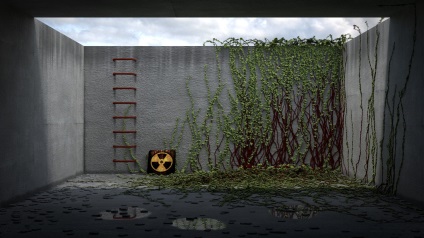
Перейдіть на метричні одиниці вимірювання. Збільште куб і розташуйте всередині нього камеру:
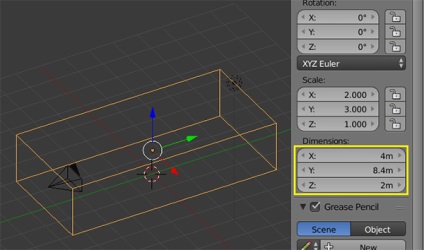
Додайте ребро (Ctrl + R) і видаліть одну грань, щоб всередину міг потрапляти світло:
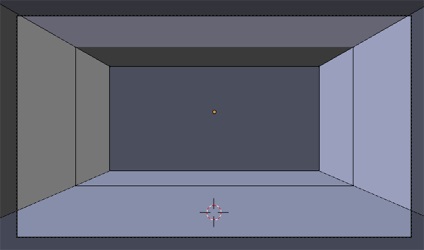
Розділіть куб на дві частини і зробіть їх окремими об'єктами (P - Selection):
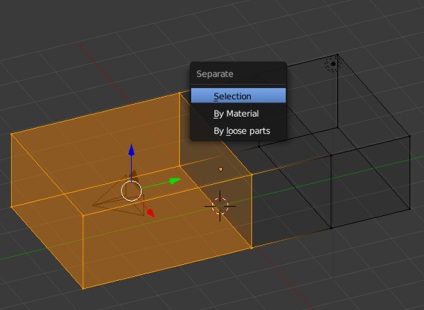
З площині створіть дугу як на зображенні нижче. Зробити скругление можна за допомогою інструменту Bevel (Ctrl + B):
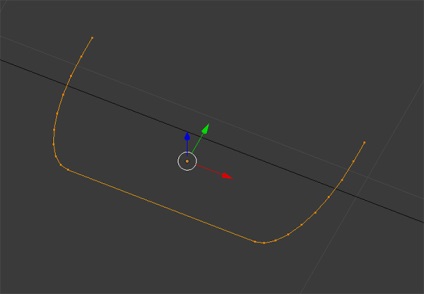
Перетворіть її в криву (Alt + C) і виставите для неї такі настройки на вкладці кривої:
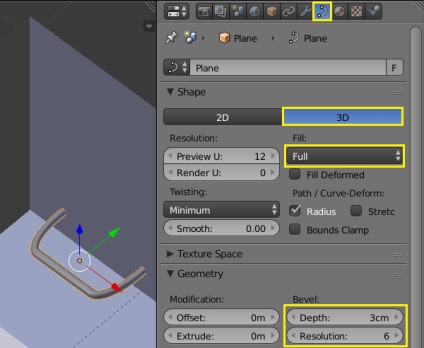
За допомогою модифікатора Array створіть сходи (при необхідності зменшуйте / збільшуйте розмір і положення першого ступеня):
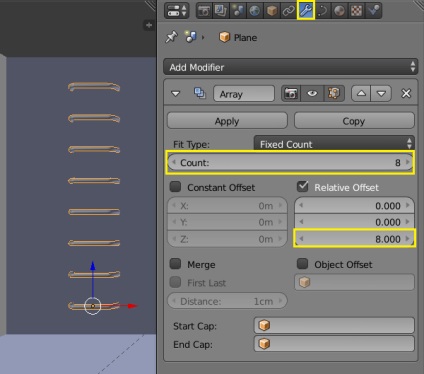
Але новому шарі створіть 5 каменів і об'єднайте їх в групу (Ctrl + G). Створювати їх можна з площин, а потім застосовувати модифікатор Solidify:
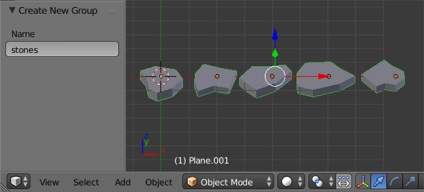
Додайте в сцену площину, збільште її до розмірів видимого статі і опустіть трохи нижче статі куба. Підрозділіть її 10 разів (W):
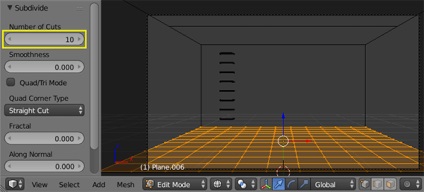
Для даної площині створіть нову систему частинок і вкажіть використовувати групу каменів в якості частинок:
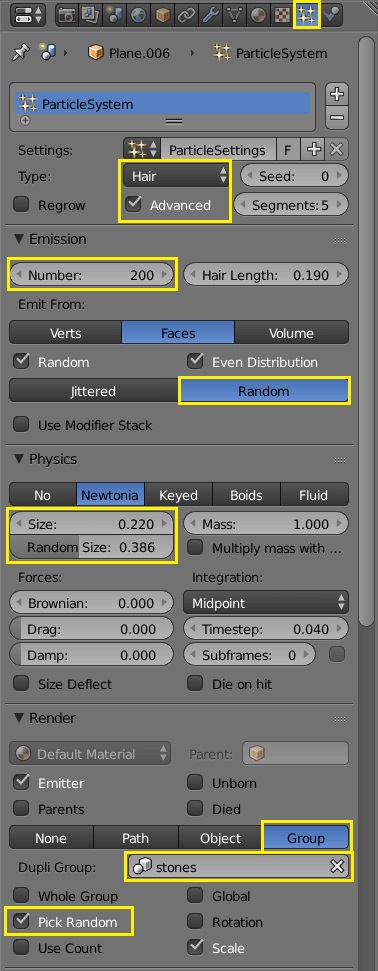
Виділіть зазначені межі площини і створіть групу вершин:
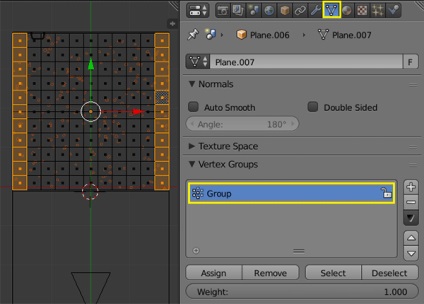
Перейдіть в режим Weight Paint і розподіліть вагу трохи плавніше (в одних місцях додайте, в інших видаліть):
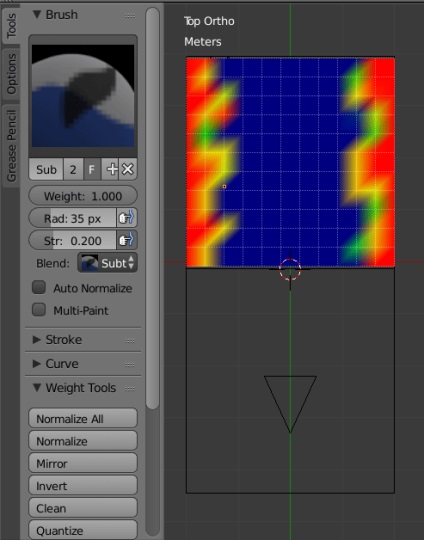
Створіть другу систему частині скопіювавши настройки першої і лише змініть зазначені параметри. Завдяки цьому по кутах каменів буде трохи більше ніж в зонах загального користування:
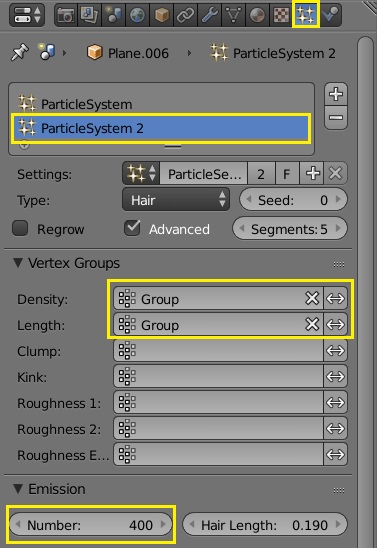
Активуйте аддон IvyGen і додайте плющ в кутку сцени. Додавати його потрібно для об'єкта куб і перед цим вивернути його нормалі всередину (Ctrl + N). Для аддона виставите зазначені настройки і регулюйте параметр Ramdom Seed до тих пір, поки результат Вас не влаштує:
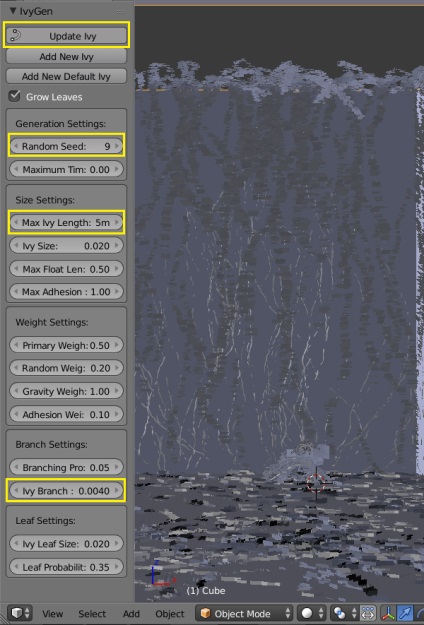
Змініть тип лампи на сонці, виставите для нього настройки як на зображенні і поверніть так, щоб світло потрапляло всередину куба:
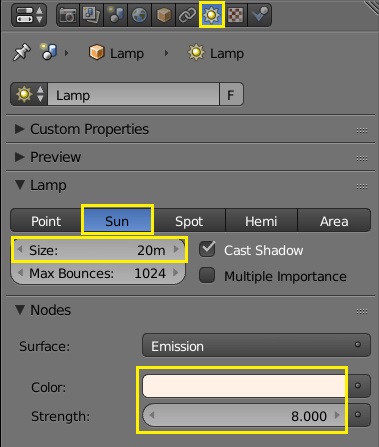
Створіть новий матеріал для куба (виконайте розгортку U - Lightmap Pack), перейдіть в режим Texture Paint і додайте вікно UV / Image Editor. Створіть нове зображення (2048х2048) з білим фоном. Використовуючи текстурну маску (infiltracoes) створіть патьоки і бруд у верхній частині сцени:
- Переміщати маску - Alt + ПКМ
- Масштабувати маску - Shift + Alt + ПКМ

Потім замініть текстуру (infiltracoes_2) і створіть патьоки від сходів:
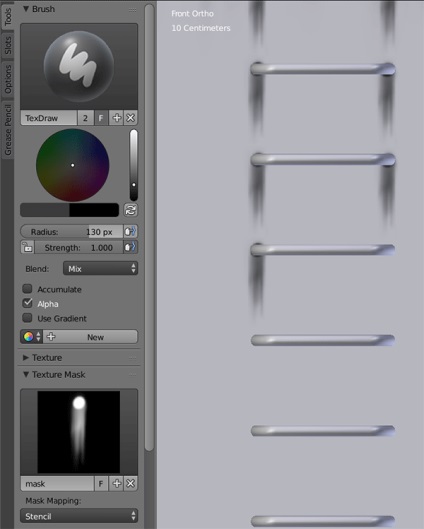
Використовуючи текстуру Clouds (немаска, звичайну) додайте затемнення по кутах сцени:

Створіть ще одне зображення (2048х2048) з чорним фоном. На ньому необхідно намалювати калюжі білої пензлем:
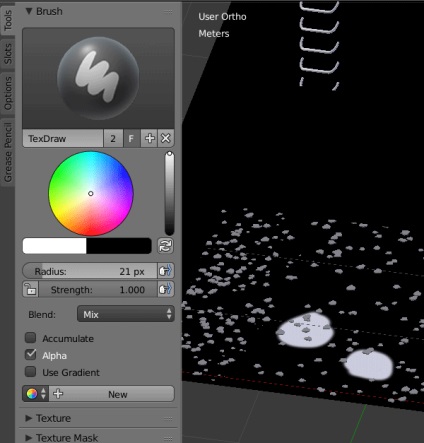
Збережіть обидві текстури на жорсткому диску, щоб не втратити їх.
З даного уроку Ви дізнаєтеся як зробити листя більш реалістичними

Крім уроків по Blender, Ви зможете знайти готові 3D-моделі і архіви високоякісних текстур. Сайт регулярно поповнюється новим контентом і стежить за розвитком Blender.